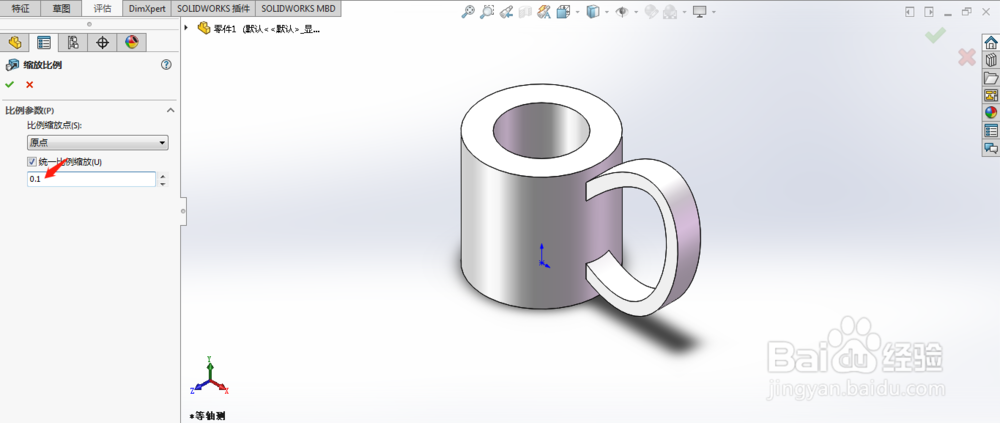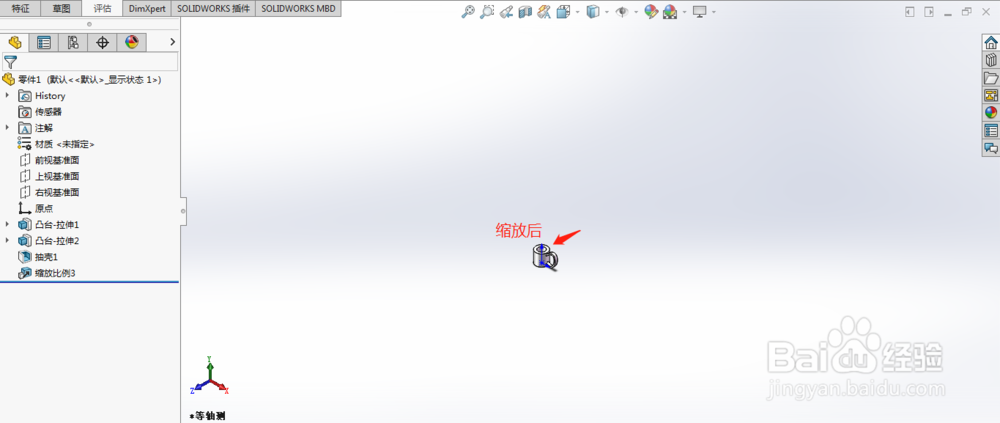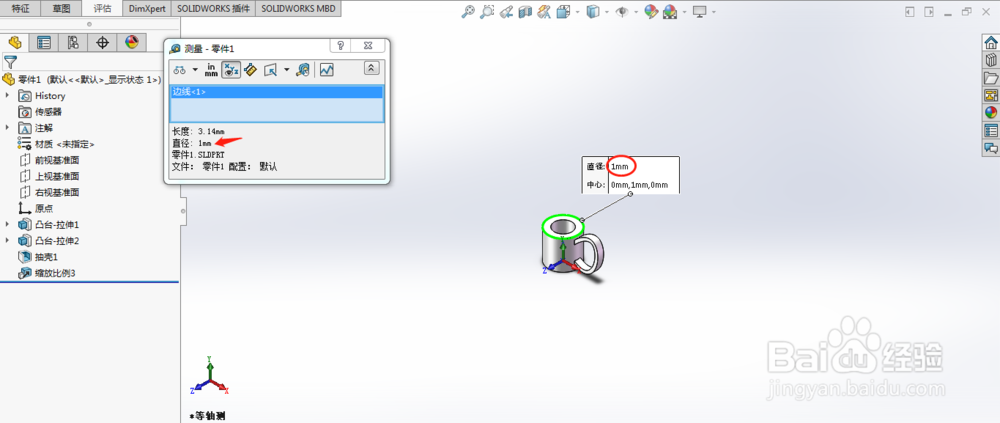1、首先,打开SOLIDWORKS 2016,创建一个较为复杂的零件(几何体)。
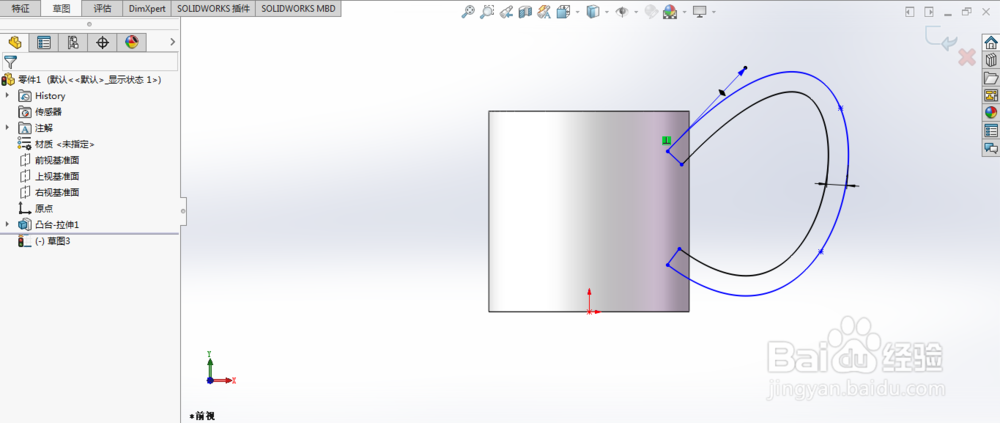
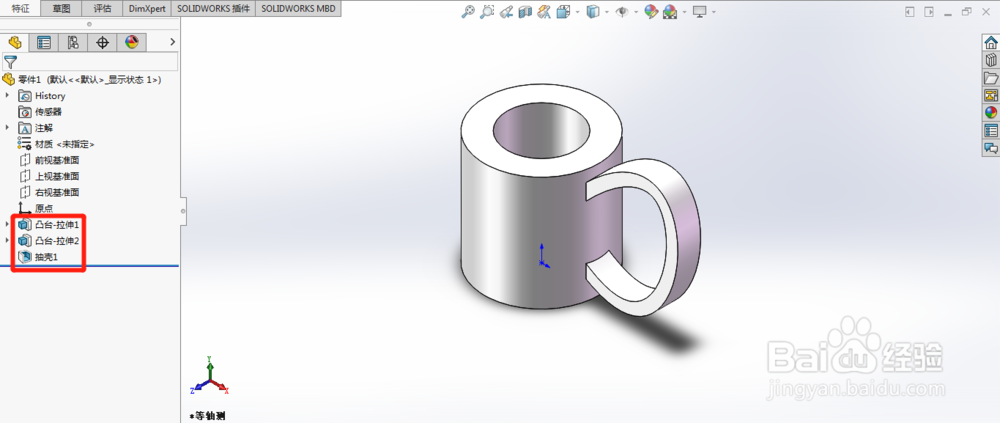
2、然后,依次选择插入-->模具-->缩放比例。
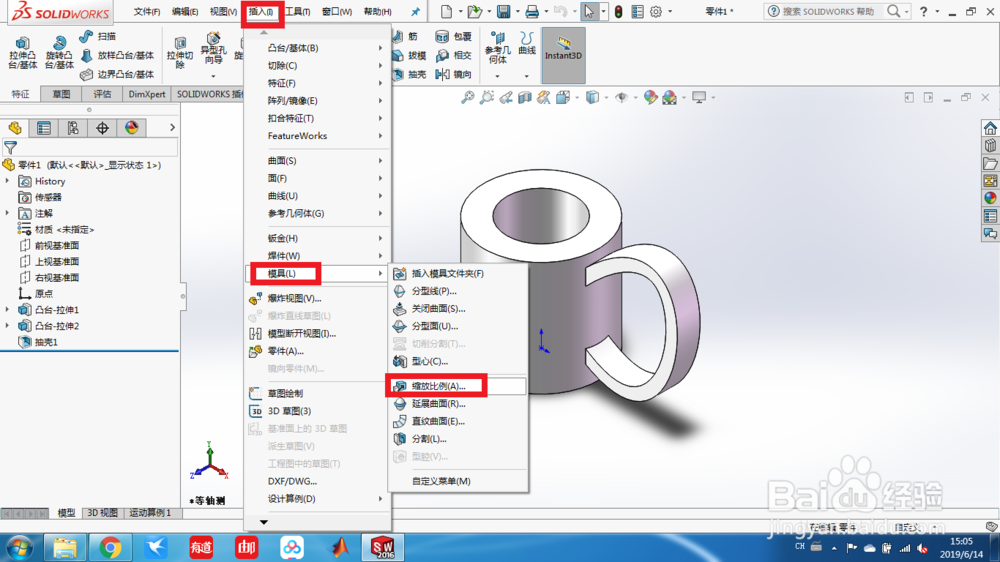
3、比例缩放点选择原点,同时勾选统一缩放比例。放大:将比例值设置得大于1(这里设置为4)检查:评估-->测量-->杯口直径增加至40mm
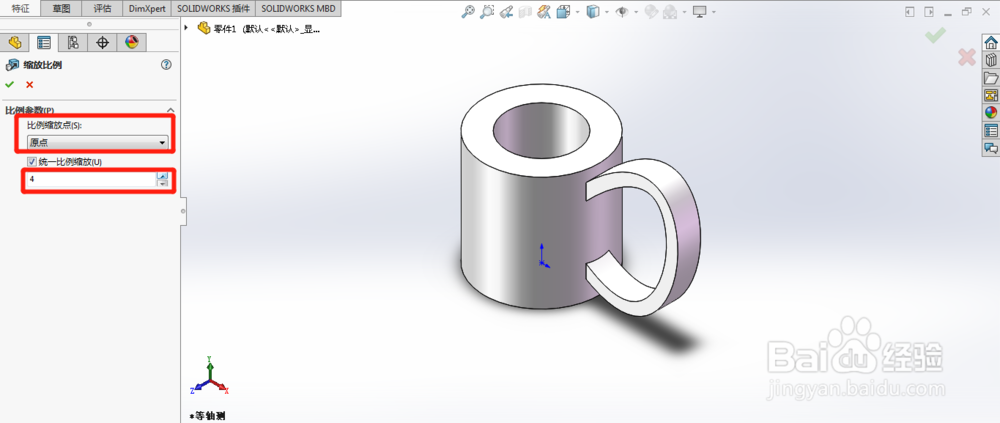
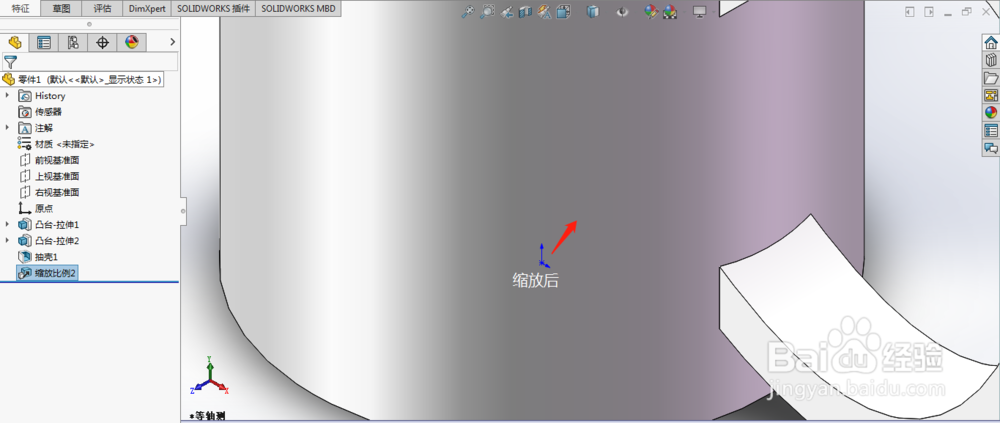
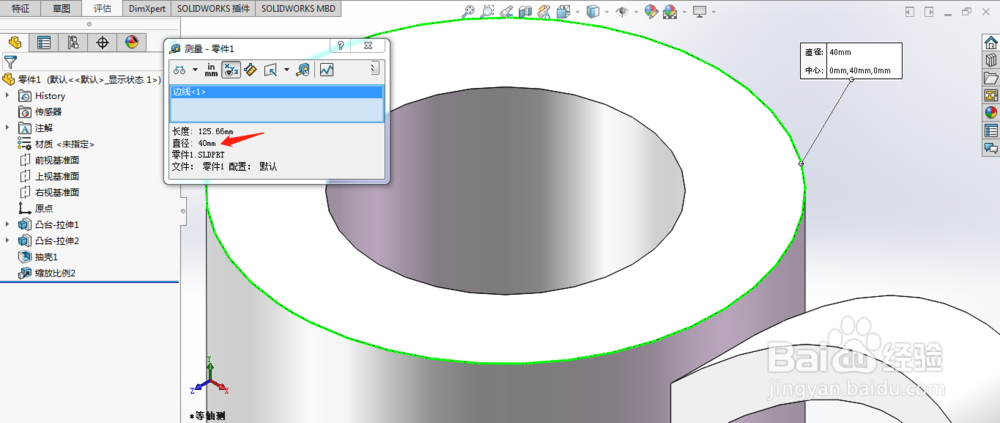
4、缩小:将比例值设置得小于1(这里设置为0.1)检查:评估-->测量-->杯口直径减小至1mm至此,已实现在SolidWorks中整体缩放零件。
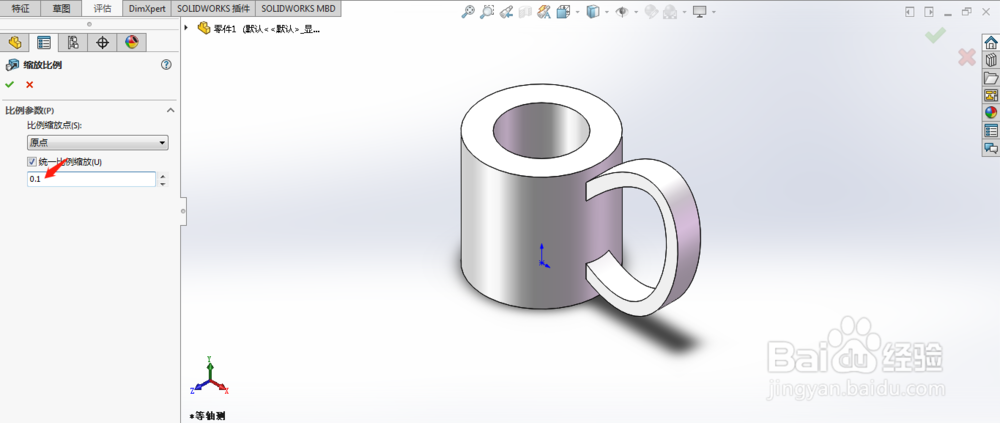
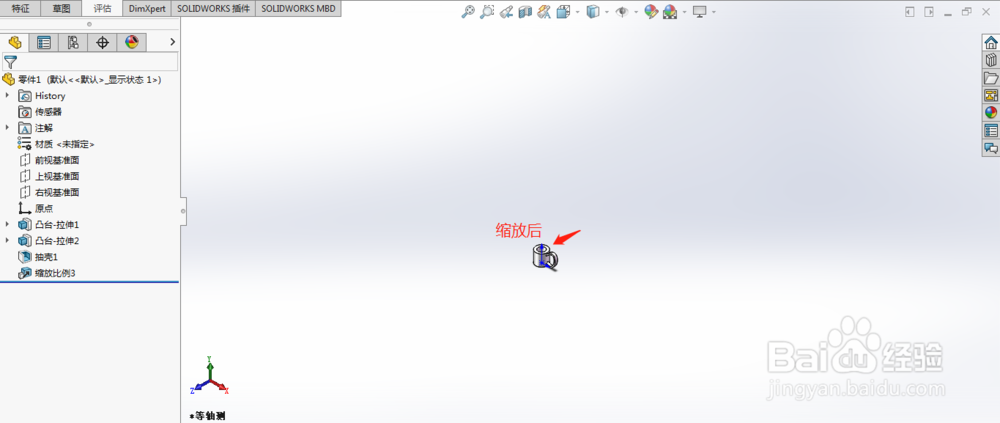
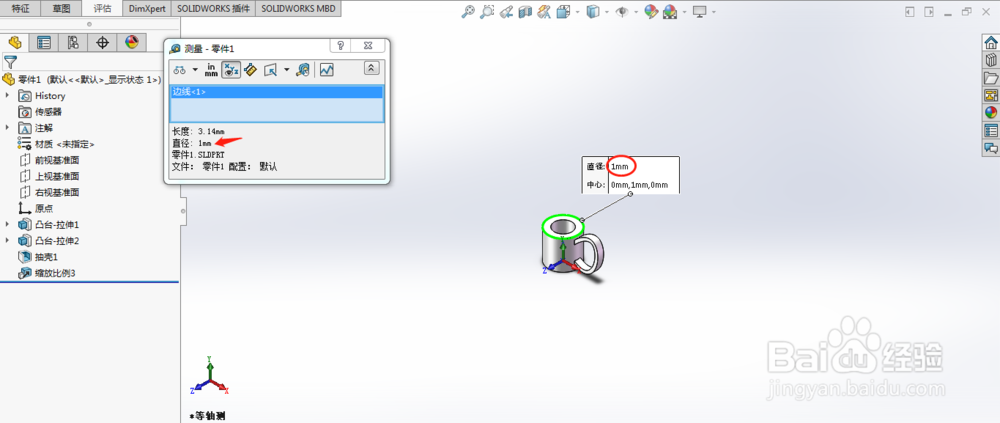
时间:2024-11-06 05:07:26
1、首先,打开SOLIDWORKS 2016,创建一个较为复杂的零件(几何体)。
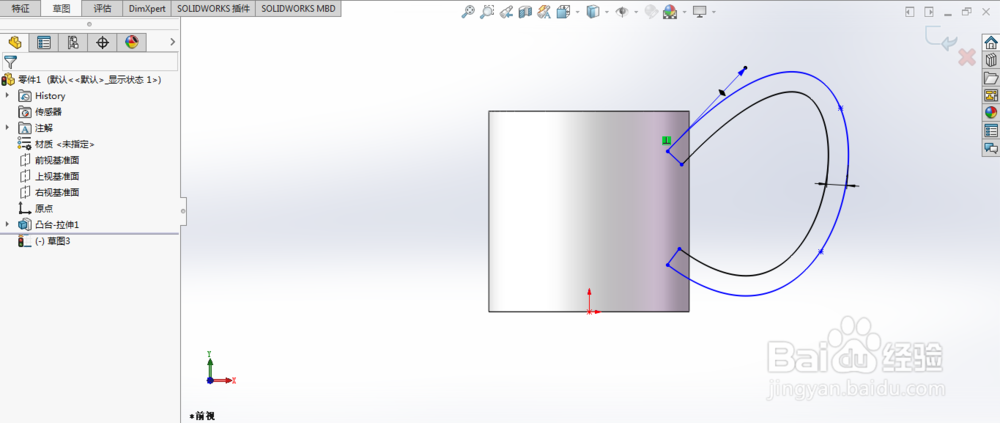
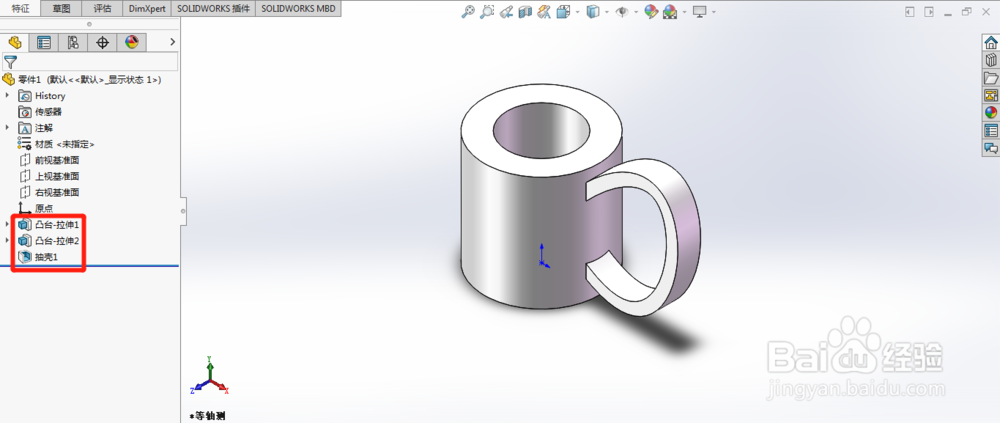
2、然后,依次选择插入-->模具-->缩放比例。
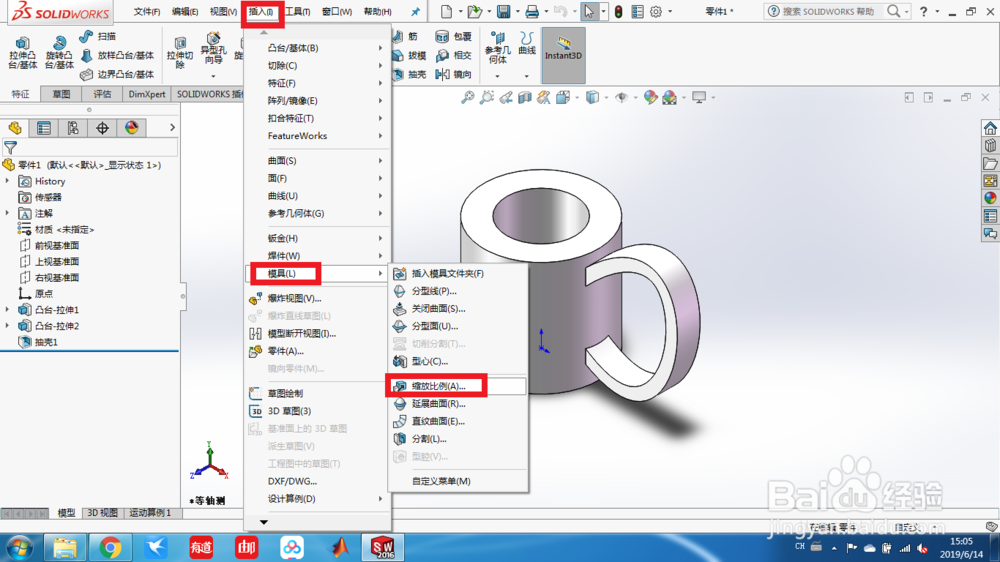
3、比例缩放点选择原点,同时勾选统一缩放比例。放大:将比例值设置得大于1(这里设置为4)检查:评估-->测量-->杯口直径增加至40mm
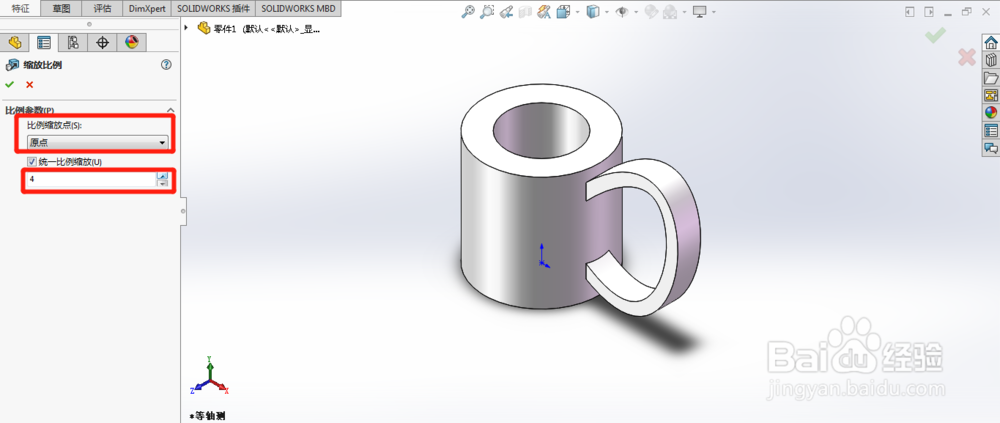
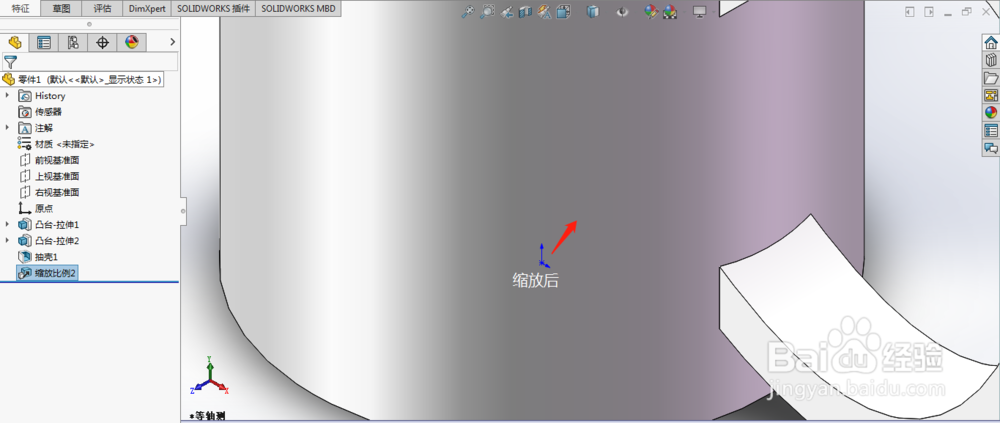
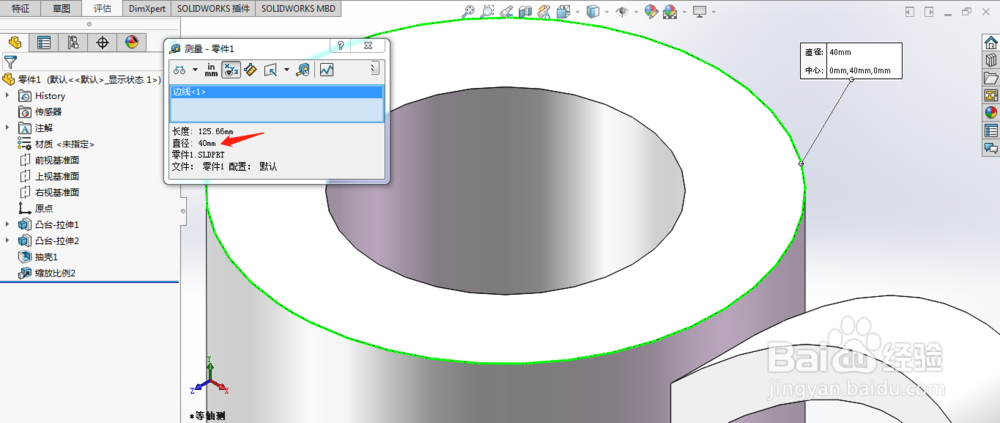
4、缩小:将比例值设置得小于1(这里设置为0.1)检查:评估-->测量-->杯口直径减小至1mm至此,已实现在SolidWorks中整体缩放零件。